Comment installer Snoopza sur un appareil Android
Guide d'installation complet étape par étape
- 1. Instructions vidéo
- 2. Avant de commencer
- 3. Désactiver Play Protect
- 4. Désactiver les notifications
- 5. Télécharger Snoopza
- 6. Installer Snoopza
- 7. Configurer Snoopza
- 8. Activer Snoopza
- 9. Sélectionner les activités
- 10. Fonctionnalités supplémentaires
- 11. Paramètres des captures d'écran
- 12. Configurer le code PIN
- 13. Terminer l'installation
1. Instructions vidéo
Regardez le tutoriel d'installation complet
2. Avant de commencer
Étapes de préparation pour une installation réussie
3. Désactiver Play Protect
Désactiver les avertissements de sécurité Android
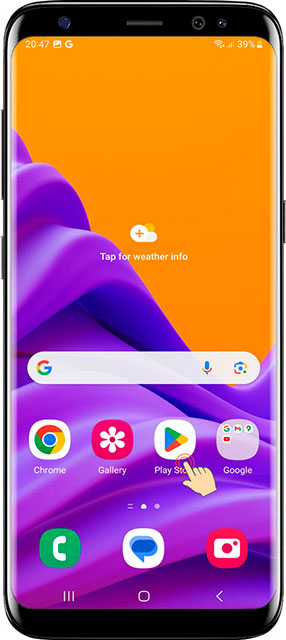
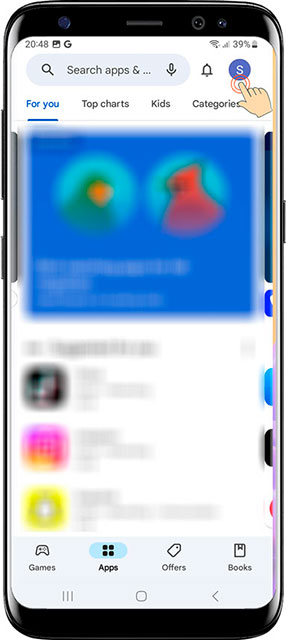
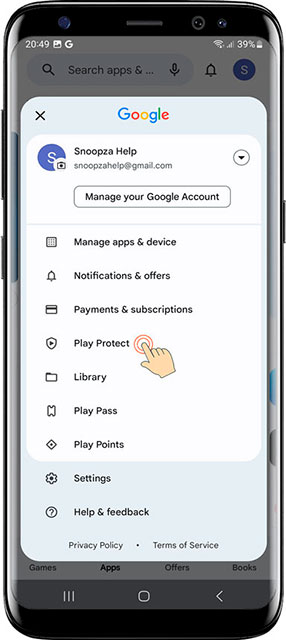
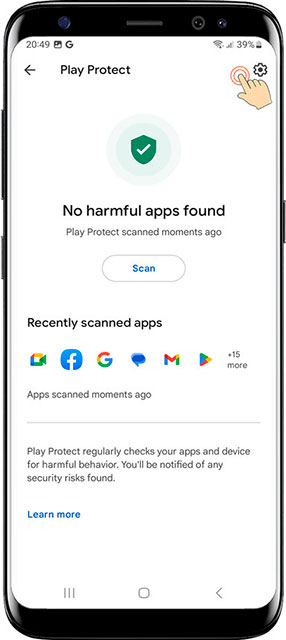
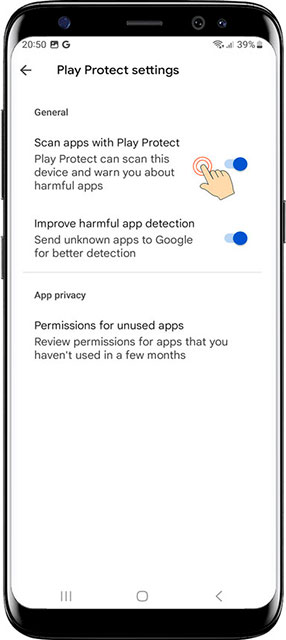
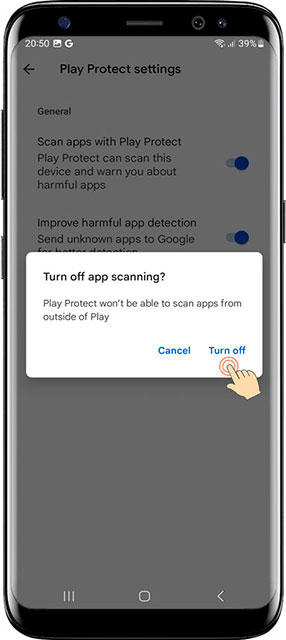
4. Désactiver les notifications
Désactiver les notifications du Play Store
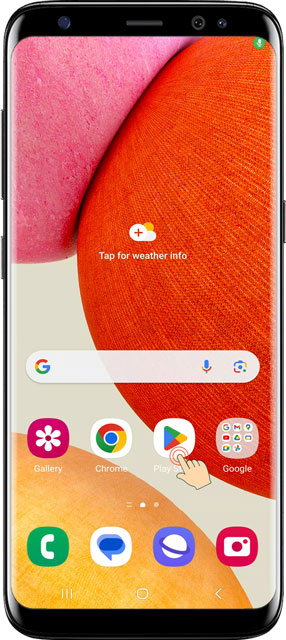
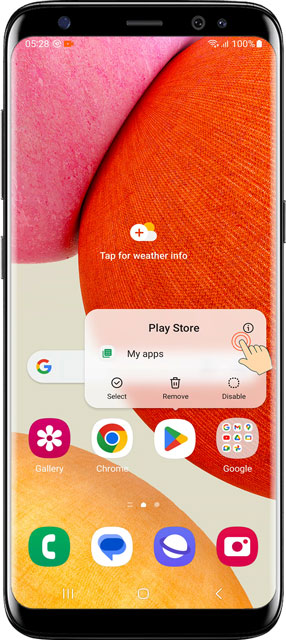
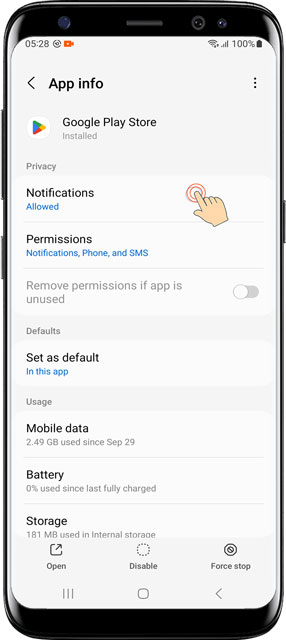

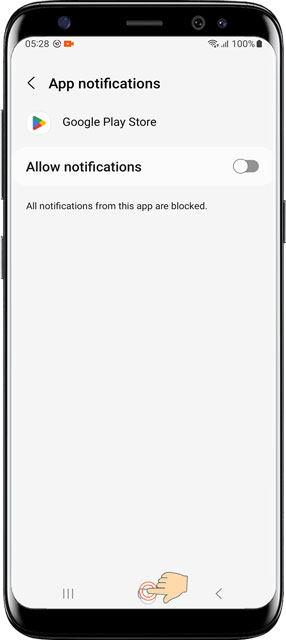
5. Télécharger Snoopza
Obtenir le fichier d'installation
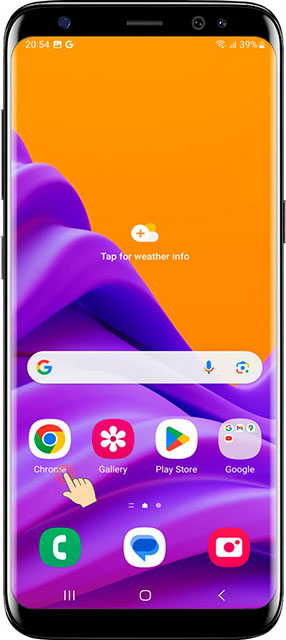
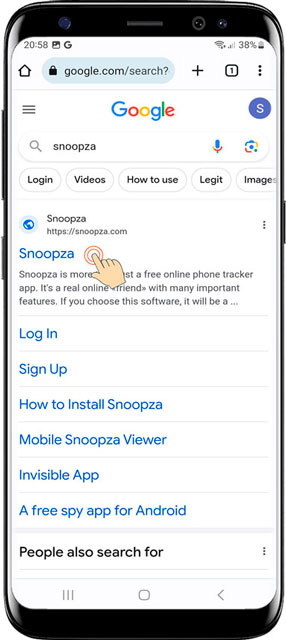
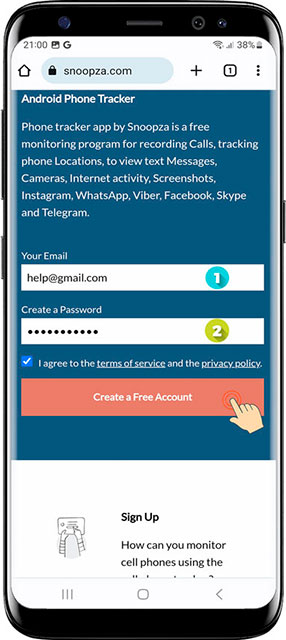
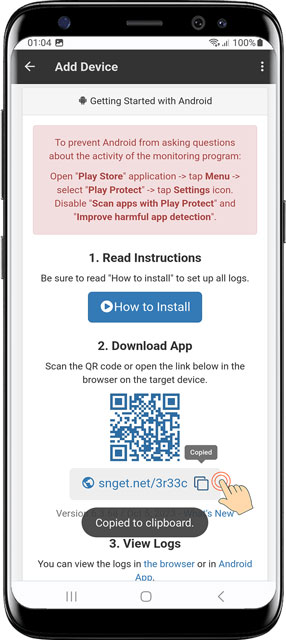
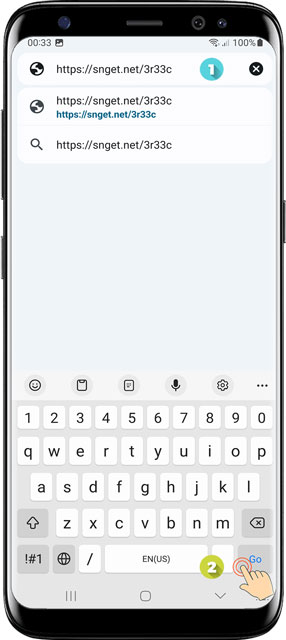
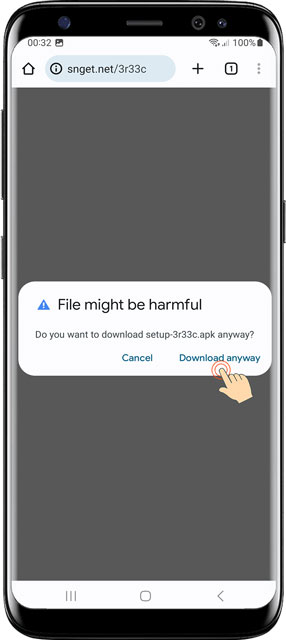
6. Installer Snoopza
Compléter le processus d'installation
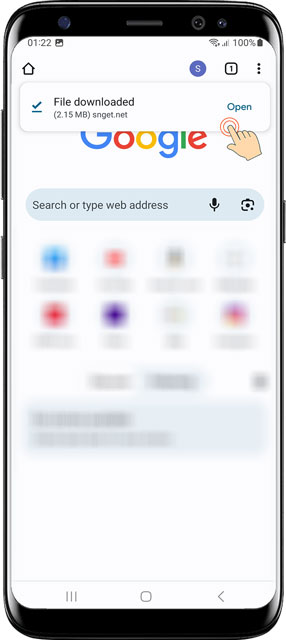
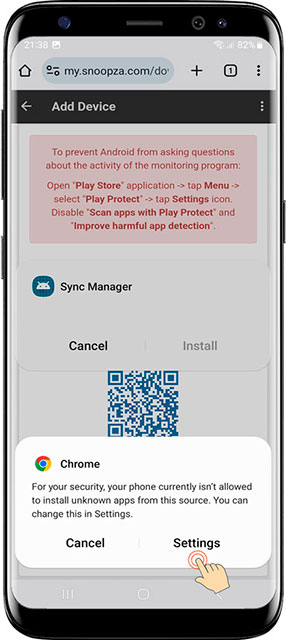
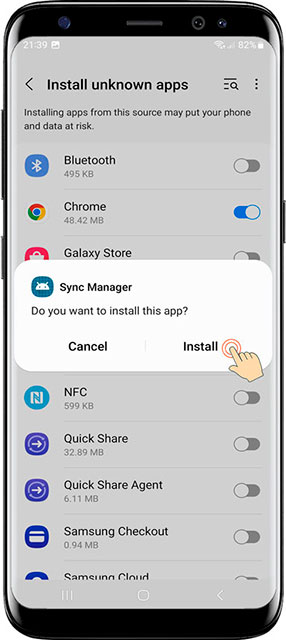
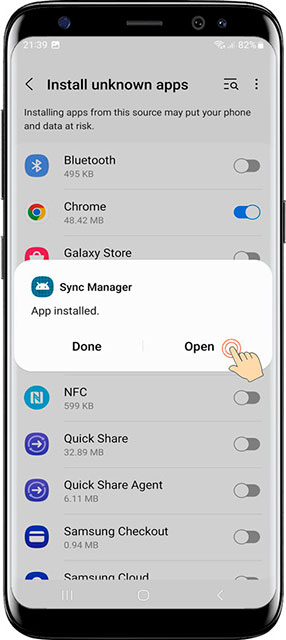
7. Configurer Snoopza
Configurer les permissions de l'application
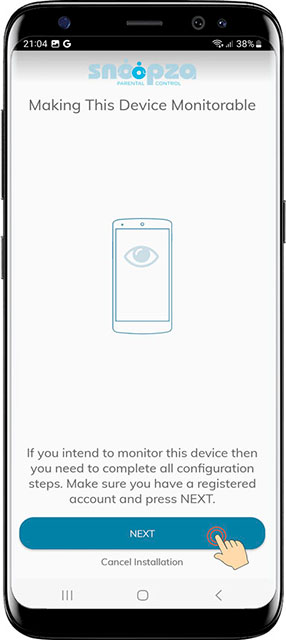
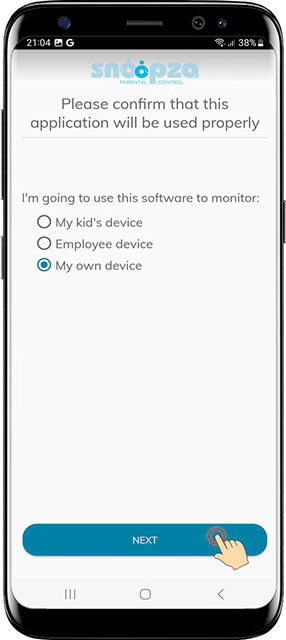
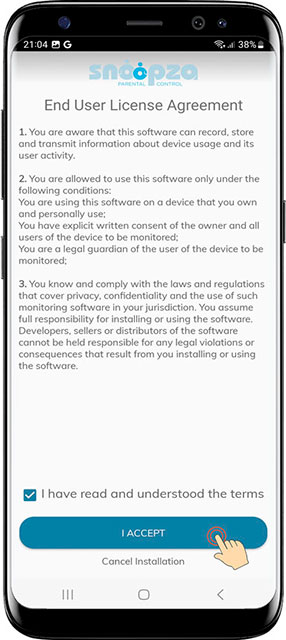
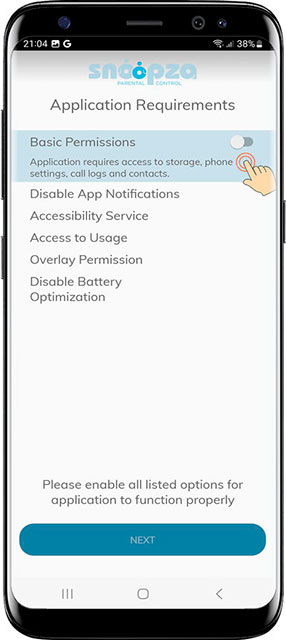
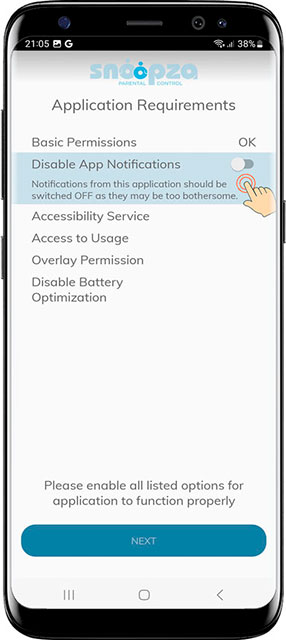
8. Activer Snoopza
Se connecter à votre compte


9. Sélectionner les activités
Choisir ce qu'il faut surveiller
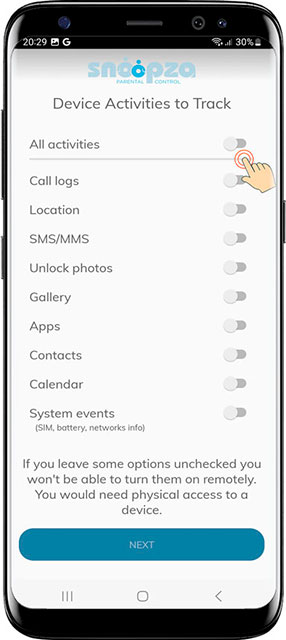
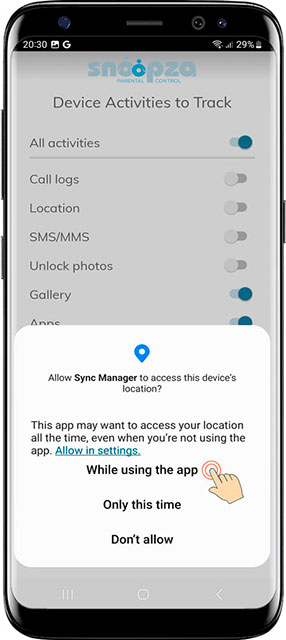
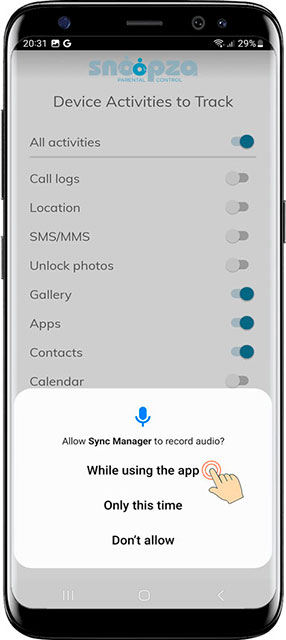
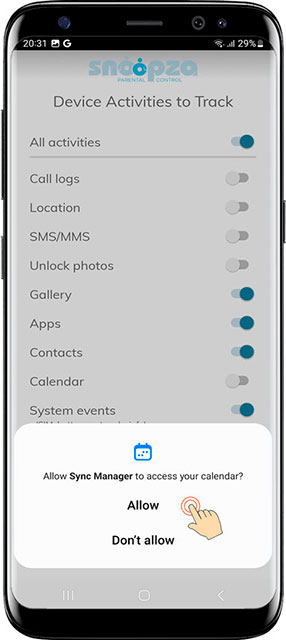
10. Fonctionnalités supplémentaires
Configurer la surveillance avancée
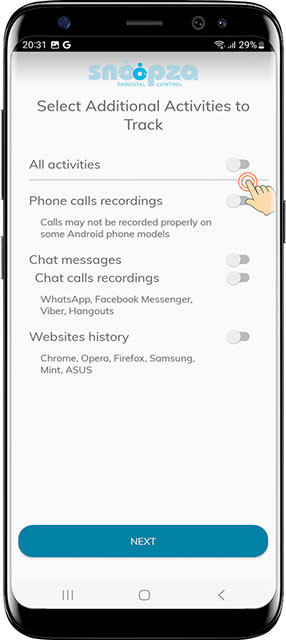

11. Paramètres des captures d'écran
Configurer la capture d'écran
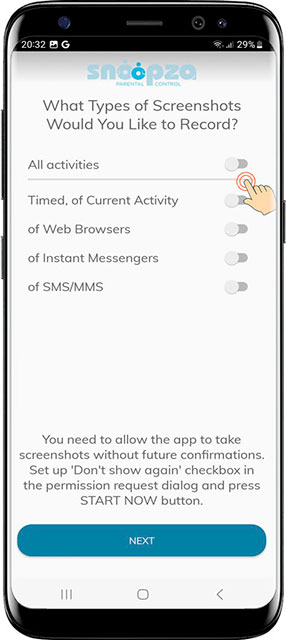
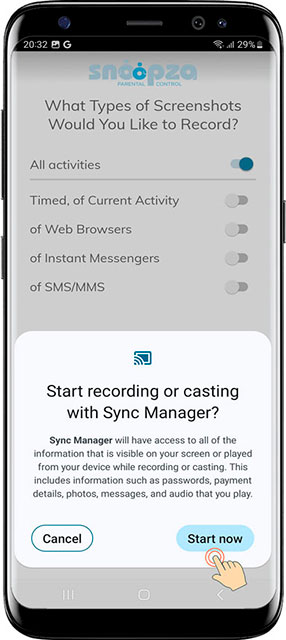
12. Configurer le code PIN
Créer un code d'accès sécurisé


13. Terminer l'installation
Finaliser le processus de configuration
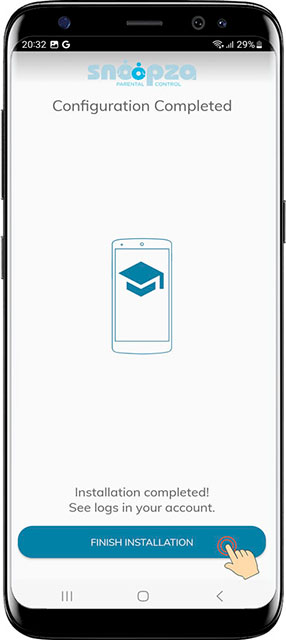
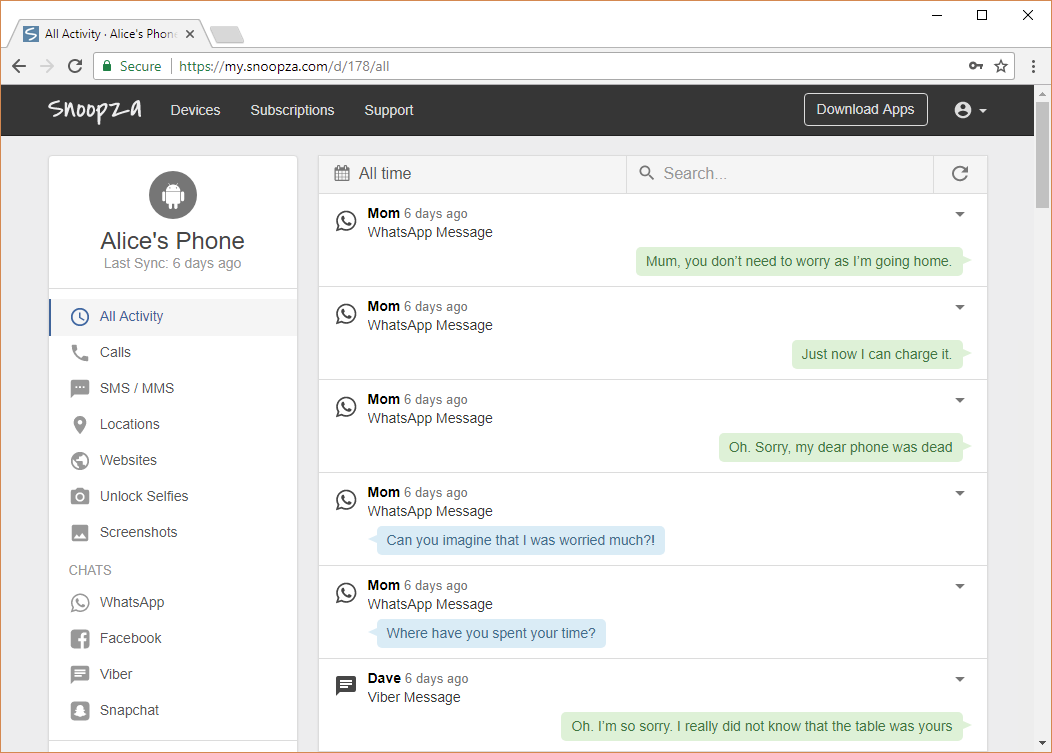
Exemple du tableau de bord du panneau de contrôle Snoopza
Besoin d'aide ?
Si vous rencontrez des problèmes lors de l'installation, veuillez contacter notre équipe d'assistance.
Modern free Android phone
tracking app for everybody.
You can arrange it in the form of a newspaper.
Créer un compte gratuit
New feature: Chinese language, Updated: Telegram chats, et Updated: WhatsApp chats
